Wenn du in die Welt der Musikproduktion eintauchst, wirst du schnell merken, dass die Bearbeitung deiner Aufnahmen entscheidend für die Qualität deines Endprodukts ist. In diesem Tutorial zeige ich dir, wie du mit Logic Pro X Vocalspuren effektiv bearbeiten kannst, um Störgeräusche zu eliminieren und eine saubere Aufnahme zu erzielen, die deinem musikalischen Werk gerecht wird.
Wichtigste Erkenntnisse
- Leere Bereiche in Aufnahmen sollten entfernt werden, um die Klangqualität zu verbessern.
- Mit dem Fade-Werkzeug kannst du Eingänge und Ausgänge von Audioregionen smooth gestalten.
- Farbige Markierungen helfen dir, die Übersicht über dein Projekt zu behalten.
Schritt-für-Schritt-Anleitung
1. Entfernen von Störgeräuschen und Leerräumen
Beginne mit der Auswahl deiner Vocalspuren, in denen keine Nutzsignale vorhanden sind. Du kannst die Bereiche, die zwischen deinen Gesangspassagen liegen, ausschneiden. Es ist wichtig, dass du diese Teile entfernst, um unerwünschte Geräusche, wie Atemgeräusche, aus dem Arrangement zu verbannen.
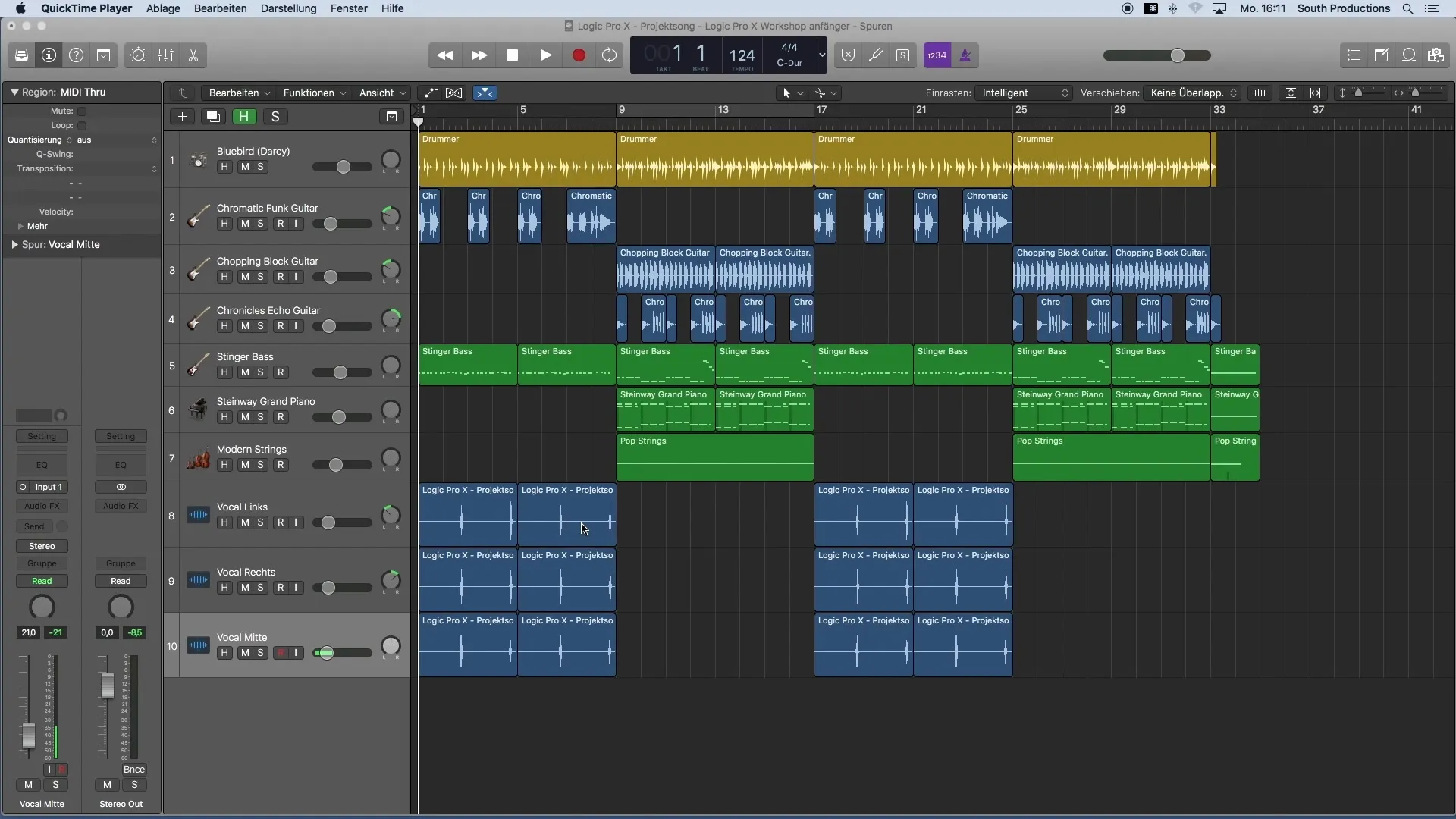
2. Aktivieren der Klickzone für das Fade-Werkzeug
Um die Lautstärke deines Gesangs sanft ein- und ausblenden zu können, empfehle ich dir, die Klickzone für das Fade-Werkzeug in den Einstellungen zu aktivieren. Gehe dazu ins Menü von Logic, wähle "Einstellungen" und dann "Allgemein". Dort findest du den Punkt für die Klickzonen und aktivierst die Option für das Fade-Werkzeug.
3. Vertikales und horizontales Zoomen
Nutze das Scrollrad deiner Maus in Kombination mit der ALT-Taste, um vertikal zu zoomen. Halte die Command-Taste und benutze das Scrollrad für horizontales Zoomen. Dies ermöglicht es dir, genau in die Bereiche zu zoomen, die du bearbeiten möchtest.
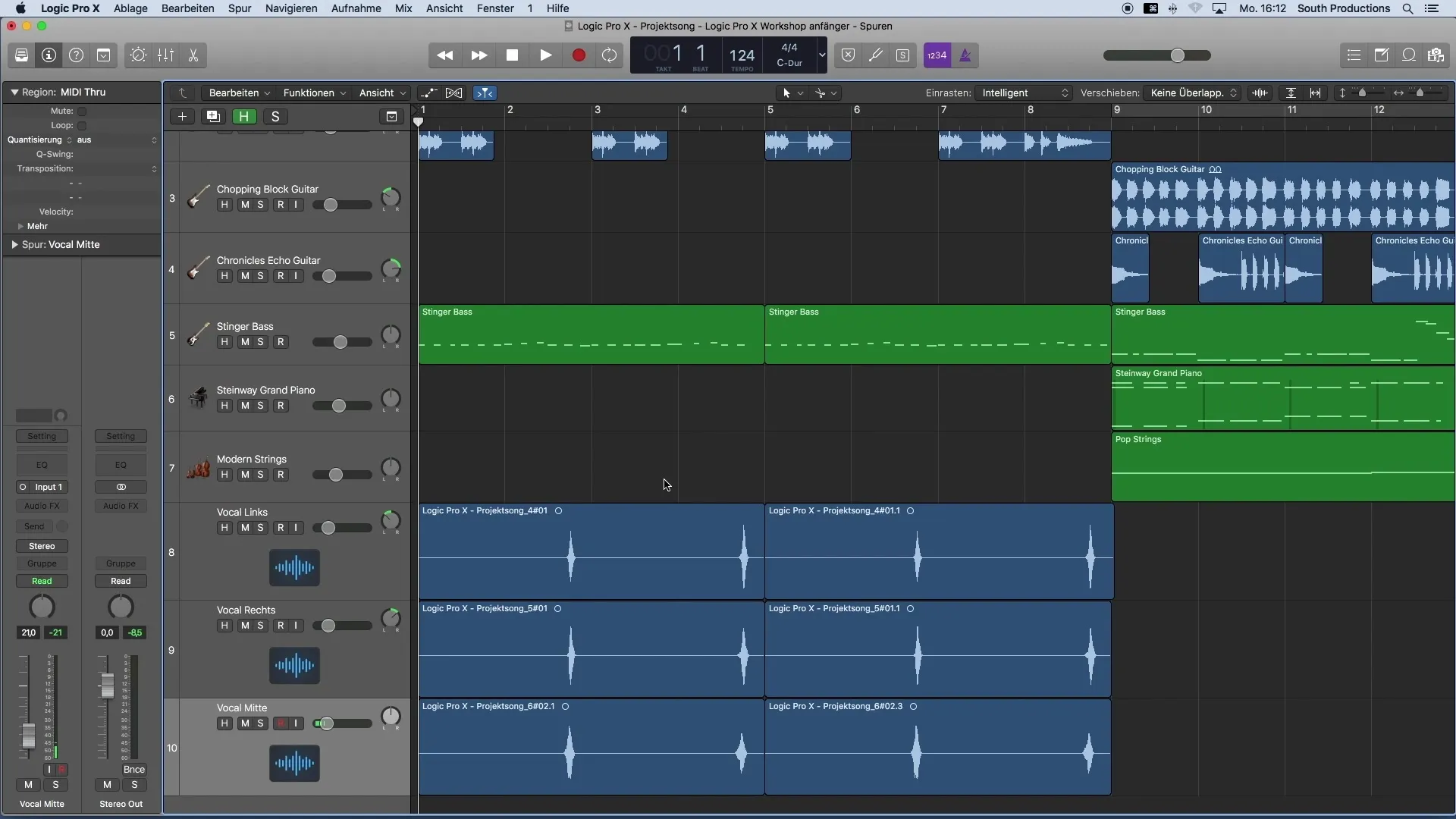
4. Arbeiten mit dem Fade-Werkzeug
Das Fade-Werkzeug wird angezeigt, wenn du an das Ende oder den Anfang einer Audioregion gehst. Mit diesem Werkzeug kannst du Lautstärke-Fades erstellen. Achte darauf, dass du beim Anlegen von Fades genügend Abstand zu den Ecken wählst, um Knackser zu vermeiden.
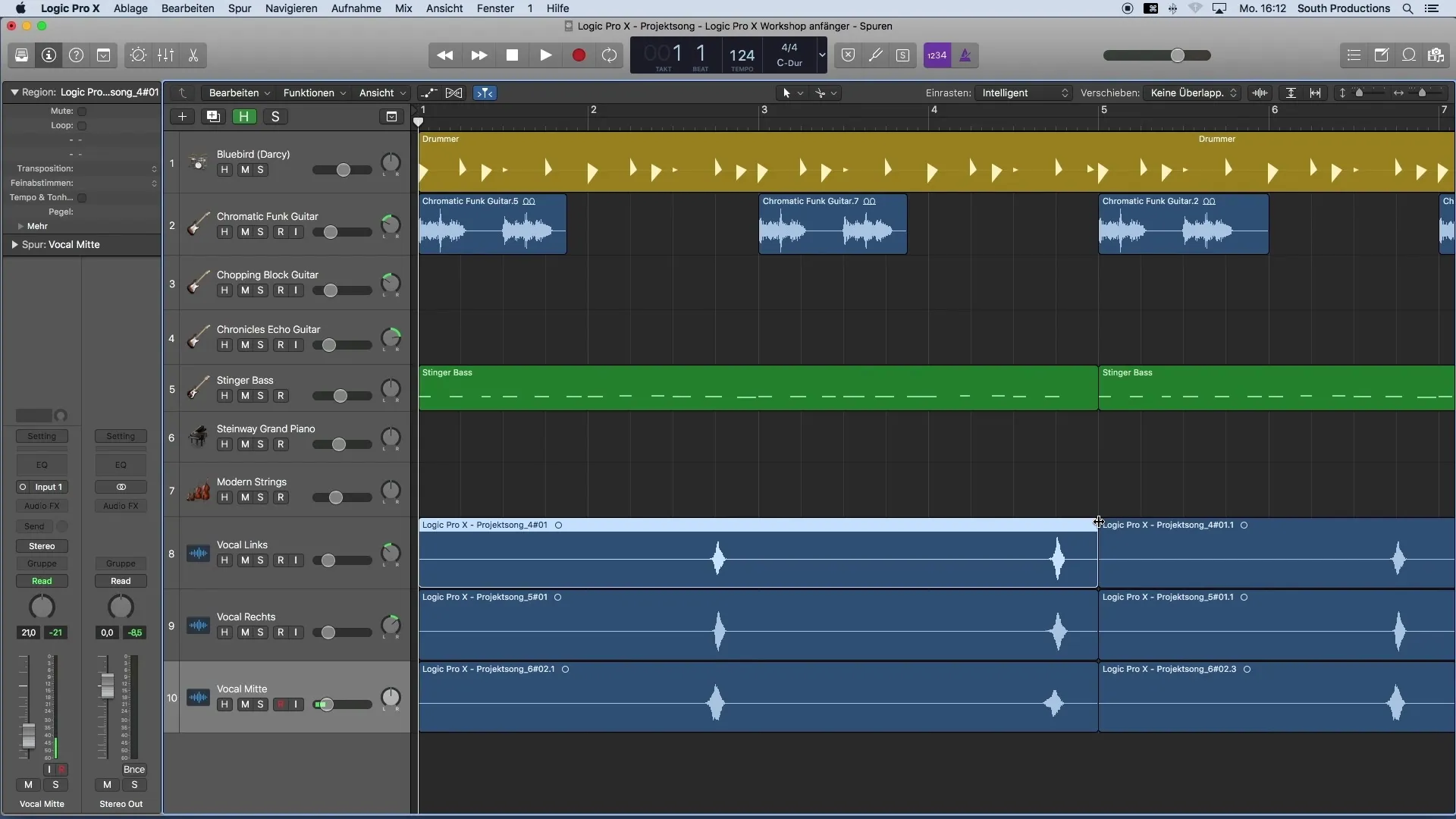
5. Schneiden der Vocalspuren
Jetzt bist du bereit, deine leeren Bereiche herauszuschneiden. Du kannst das Scherenwerkzeug verwenden, um präzise die Bereiche zu markieren, die du bearbeiten möchtest. Zögere nicht, ein wenig Abstand zu den Nutzsignalen zu lassen, um einen sauberen Klang zu gewährleisten.
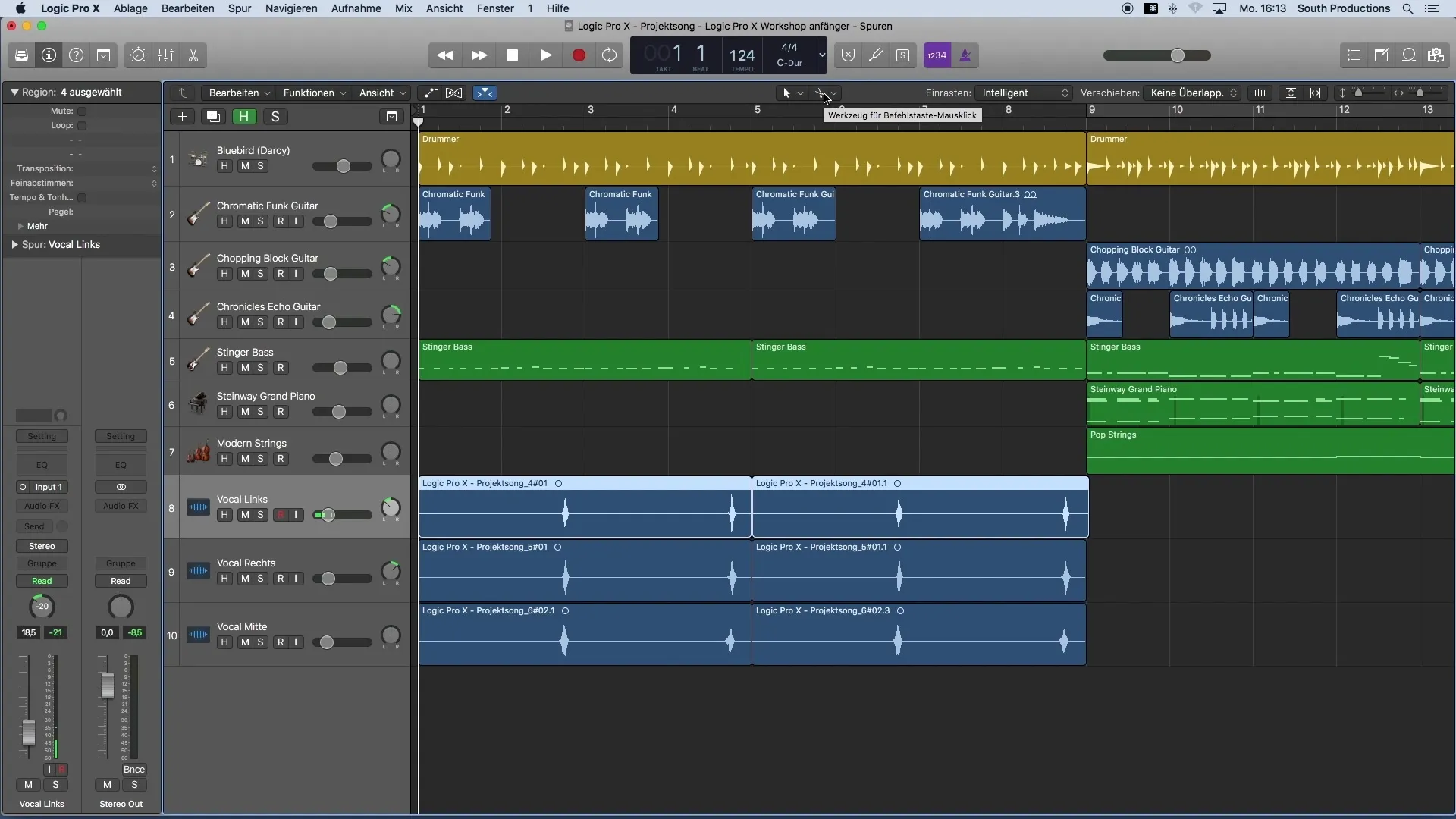
6. Löschen der überflüssigen Teile
Nachdem du die leeren Teile herausgeschnitten hast, kannst du den überflüssigen Inhalt mit der Backspace-Taste löschen. Achte darauf, dass die geschnittenen Teile keine Störgeräusche mehr enthalten, bevor du diese Schritte ausführst.
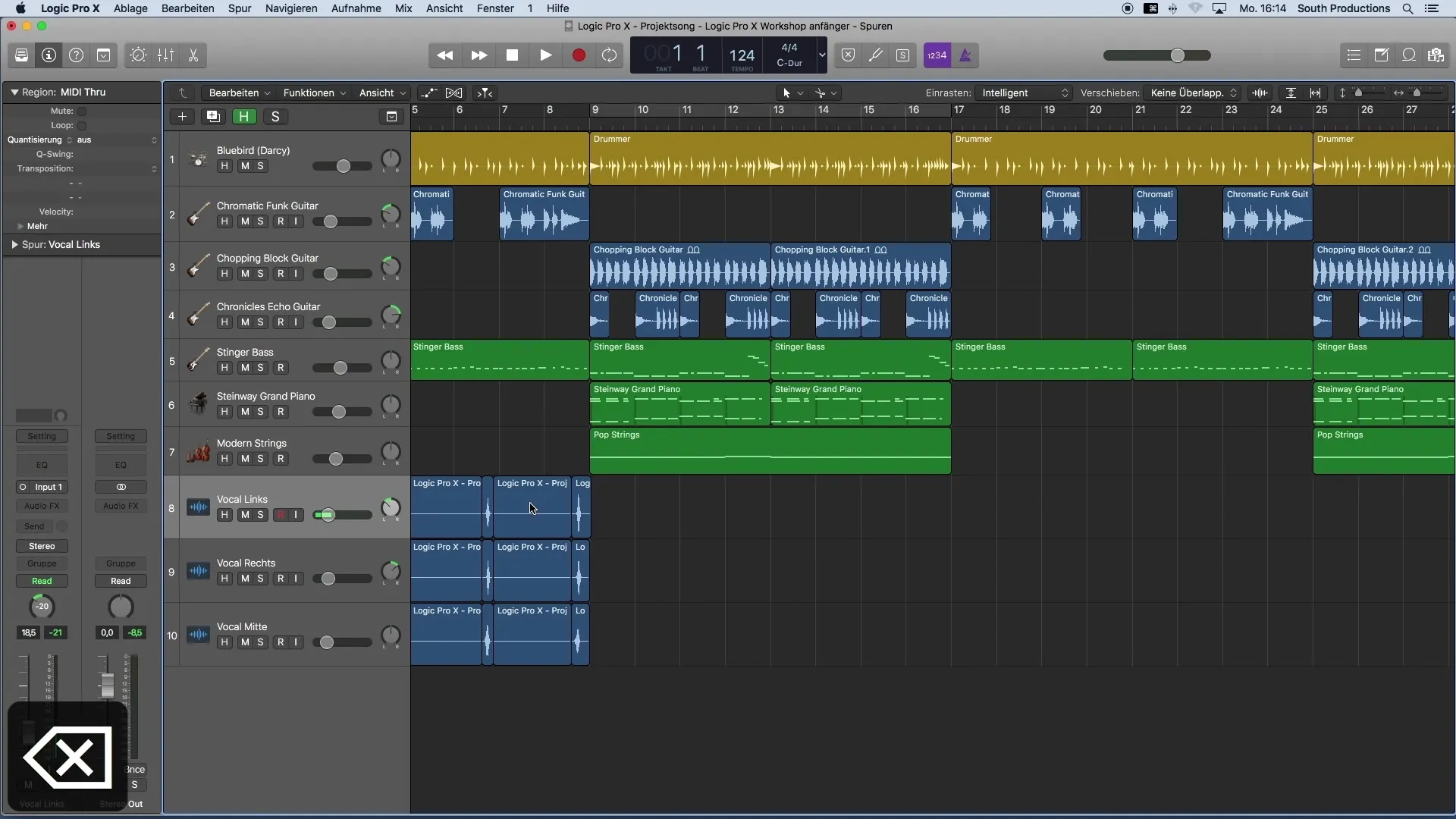
7. Solo-Modus aktivieren
Um deine bearbeiteten Spuren besser beurteilen zu können, aktiviere den Solo-Modus. Das erlaubt dir, die isolierten Vocalspuren ohne Ablenkung durch andere Instrumente anzuhören. Markiere dazu deine Spuren und aktiviere die Solo-Funktion.
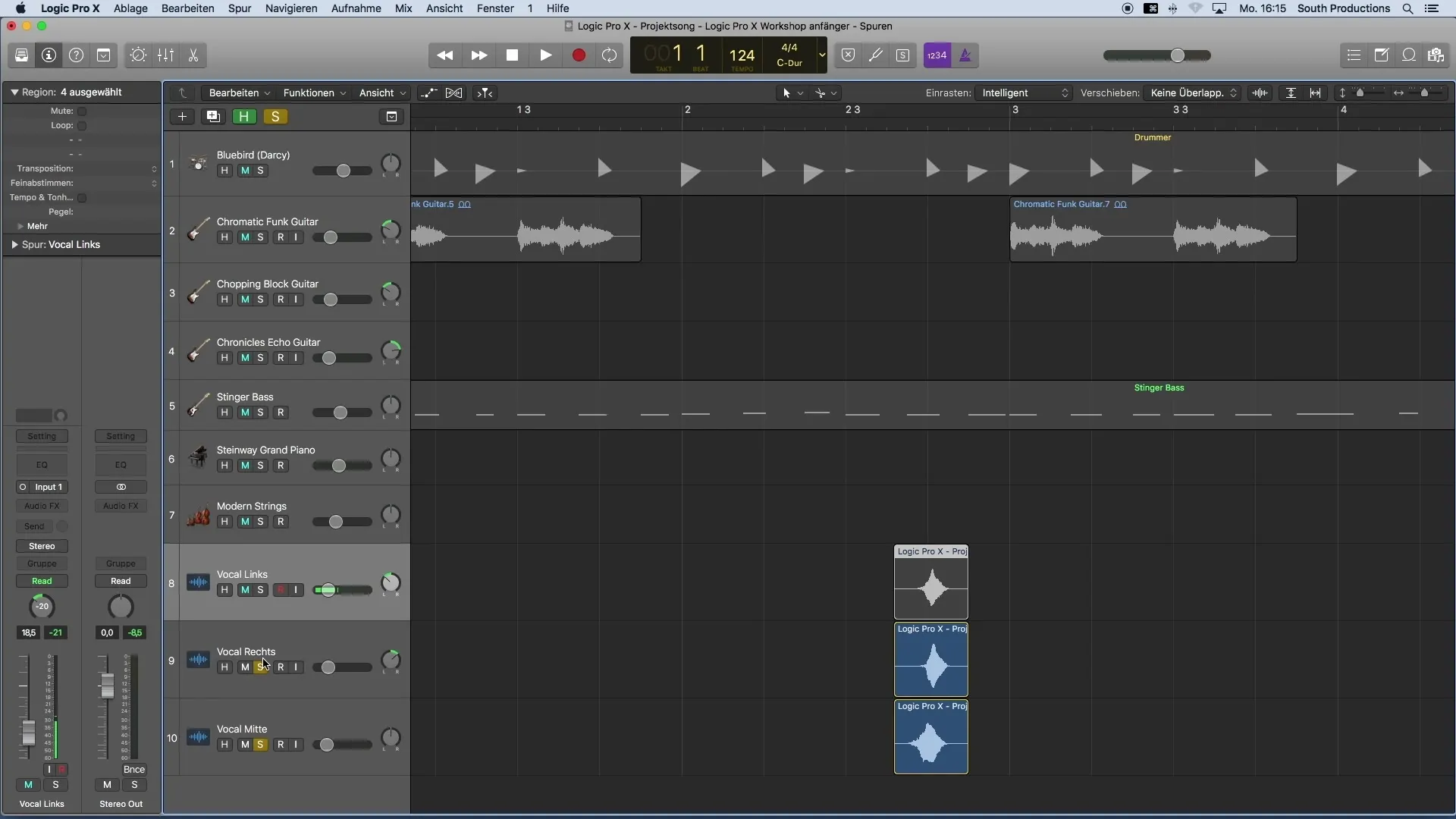
8. Lautstärke-Fades anpassen
Falls du am Ende deiner Aufnahmen noch Atemgeräusche hörst, kannst du auch am Ende jeder Region Lautstärke-Fades erstellen. Dadurch werden die Übergänge sanfter und Störgeräusche minimiert.
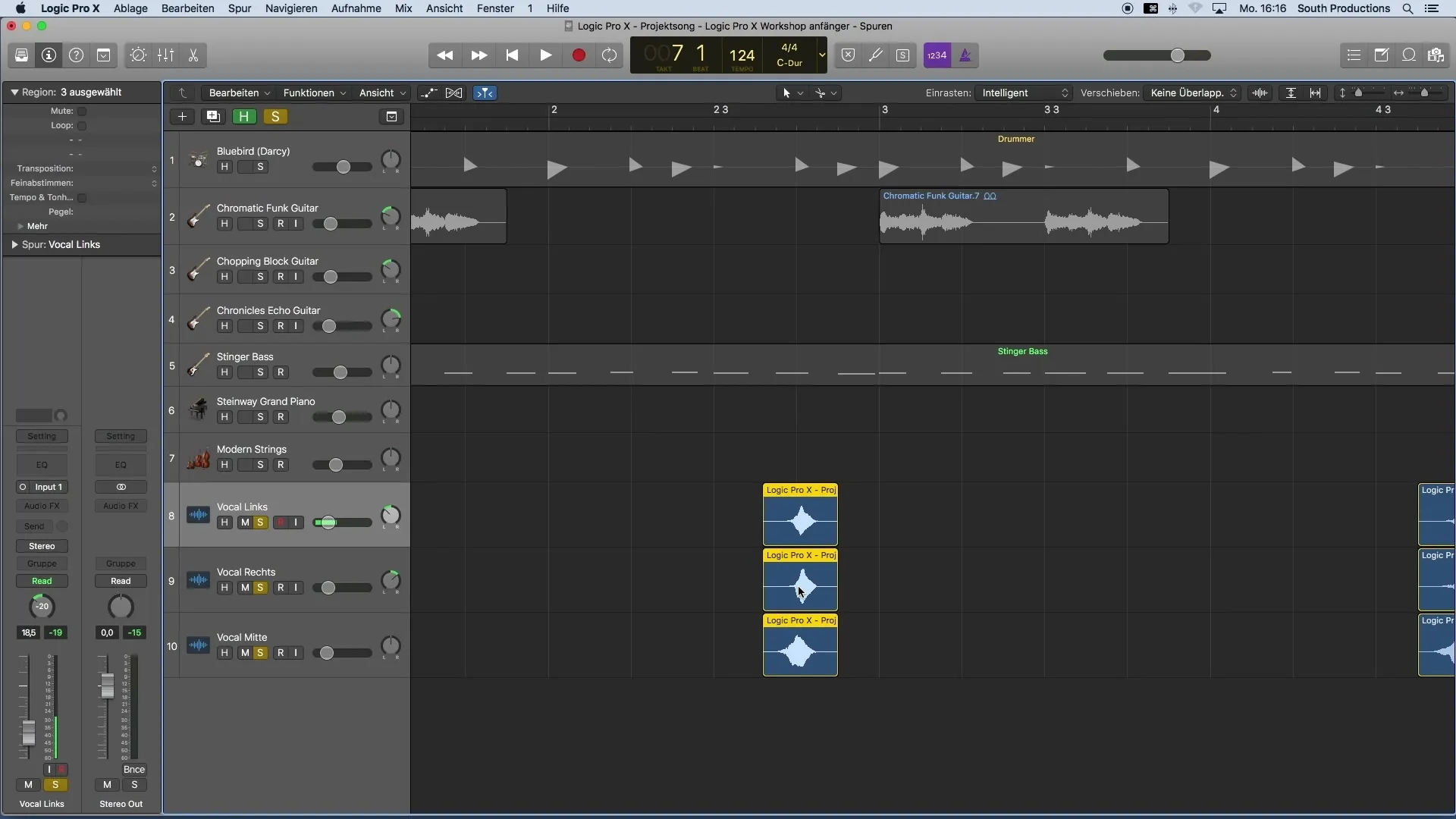
9. Kopieren und Einfügen der bearbeiteten Regionen
Um deine Bearbeitung zu vervielfältigen, musst du zunächst die bearbeitete Region auswählen, sie mit Command+C kopieren und dann an die gewünschte Position mit Command+V einfügen. So bleibt die Konsistenz deiner Bearbeitung erhalten.

10. Projektorganisation und Farbpalette
Schlussendlich ist es von Vorteil, dein Projekt übersichtlich zu gestalten. Überlege dir eine Farbpalette für deine Instrumentengruppen. Beispielsweise könntest du Drums in Gelb, Bass in Braun und Vocals in Rosa einfärben. Dies erleichtert dir die Navigation durch dein Projekt erheblich.

Zusammenfassung
In diesem Tutorial solltest du gelernt haben, wie du mit Logic Pro X effektiv Vocalspuren bearbeitest. Durch das Entfernen von Störgeräuschen, das Erstellen von Lautstärke-Fades und die Organisation deines Projekts mithilfe von Farben erreichst du eine hohe Klangqualität und eine einfache Navigation in deinen Aufnahmen.
Häufig gestellte Fragen
Wie schneide ich Störgeräusche aus?Du kannst das Scherenwerkzeug verwenden, um die leeren Teile deiner Audioregionen auszuschneiden und mit der Backspace-Taste zu löschen.
Wie mache ich genauere Fades?Aktiviere die Klickzone für das Fade-Werkzeug in den Einstellungen von Logic Pro X und ziehe die Fades an den Ecken der Audioregionen.
Kann ich mehrere Spuren gleichzeitig im Solo-Modus anhören?Ja, du kannst mehrere Spuren gleichzeitig im Solo-Modus aktivieren, indem du diese zuerst markierst und anschließend die Solo-Funktion aktivierst.


